Dimensão Movimentação
A dimensão Movimentação captura os detalhes da movimentação de uma conta. Por padrão, o sistema fornece os membros na dimensão Movimentação para mover dados.
Cuidado:
A Oracle recomenda que você NÃO faça alterações nessa dimensão.A dimensão Movimentação é usada para executar as seguintes tarefas:
- Mover dados:
- Entre programações de impostos
- Do Balanço Geral/Demonstrativo de Resultados para contas de imposto, como Automação de Taxas.
- Calcular saldos de abertura e de fechamento e fazer cálculos FX a CTA
- Armazenar lógica de Automação de Taxas
- Armazenar configuração de RTA
Quando você cria um aplicativo, a dimensão Movimentação é criada por padrão com membros pré-implantados, e opcionalmente adiciona membros de sistema com base nos recursos habilitados. Durante a criação do aplicativo, o sistema cria membros de fluxo de caixa e hierarquias para Relatórios de Fluxo de Caixa nas dimensões Movimentação e Conta. Os seguintes membros serão criados:
- FCCS_Movements
- TRCS_CbCR Movements
- TRCS_TaxLossCreditTotal
- TRCS_System Movement
Você pode criar mais membros definidos pelo usuário na dimensão Movimento para executar a consolidação e traduções em relação a esses membros. Para obter instruções, consulte Personalização da Hierarquia da Dimensão de Movimento.
Cuidado:
Os seguintes membros reservados do sistema são criados quando o Gerenciamento de Propriedade e não devem ser usados para entrada de dados:- TRCS_TLCOwnPlaceHolder
- TRCS_TARFOwnPlaceHolder
- TRCS_CurPayOwnPlaceholder
- TRCS_TempDiffOwnPlaceholder
- TRCS_RegionalTempDiffOwnPlaceholder
- TRCS_OwnPlaceholder
- TRCS_DTNROwnPlaceholder
Para definir a Dimensão Movimentação:
- Na página inicial, clique em Aplicativo, Visão Geral e depois a guia Dimensões.
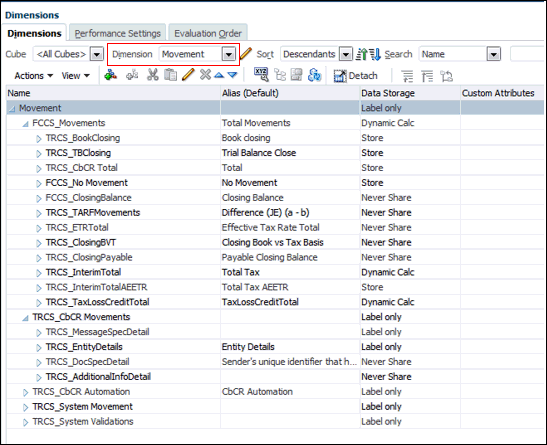
- Selecione Movimentação para definir as propriedades e, em seguida, selecione a guia Editar Propriedades de Dimensão.
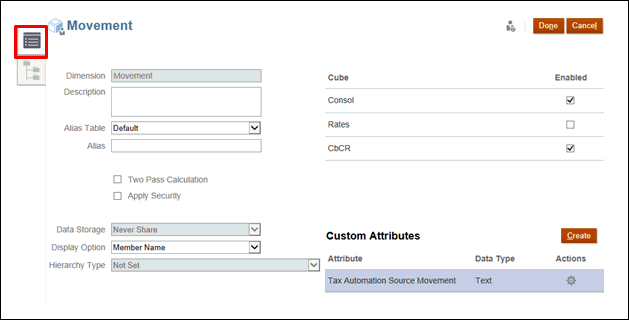
- Opcional: selecione as propriedades opcionais apropriadas ao seu aplicativo:
- Informe uma Descrição para a dimensão.
- Selecione uma Tabela de Alias, se disponível.
- Informe um nome de Alias para a dimensão.
- Selecione Cálculo em Dois Passos.
- Marque para Aplicar Segurança.
- Selecione o tipo de Armazenamento de Dados a ser aplicado à dimensão:
- Em Opção de Exibição, selecione se deseja exibir o Nome do Membro ou o Alias nos relatórios.
- Selecione o Tipo de Hierarquia, se disponível.
- Em Cubo, selecione os cubos que deseja usar. Você pode habilitar Consol, Taxa ou CbCR.
- Em Atributos Personalizados, clique em Criar para adicionar um novo atributo personalizado. Informe um nome para o atributo e selecione o Tipo de Dados.
- Clique em Concluído.